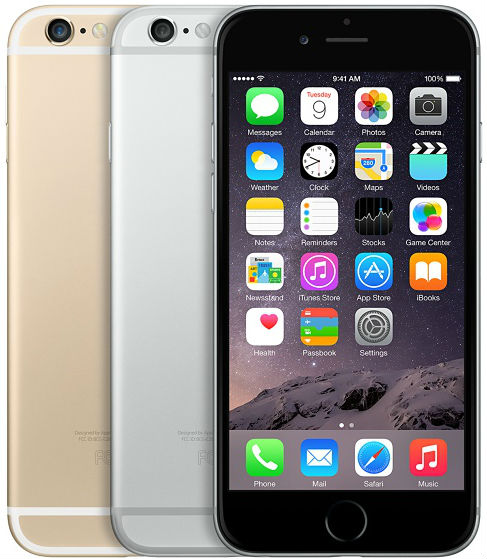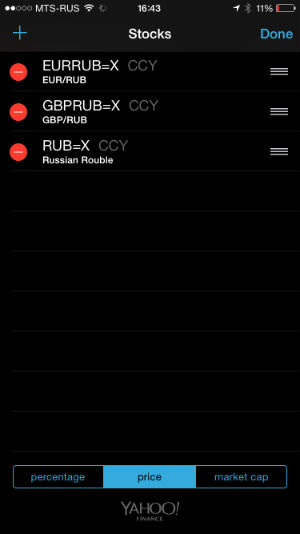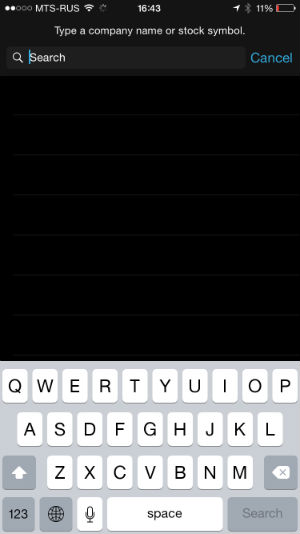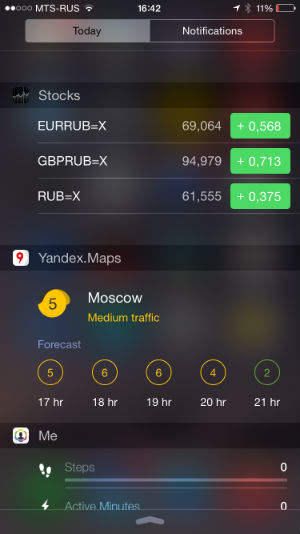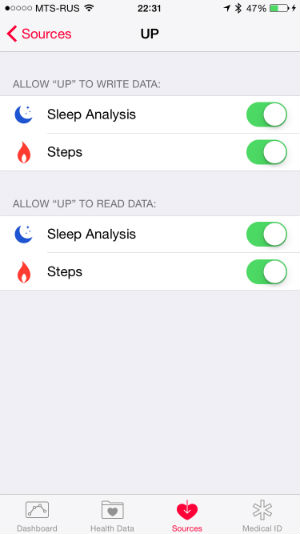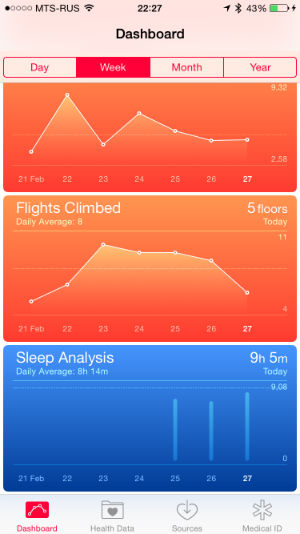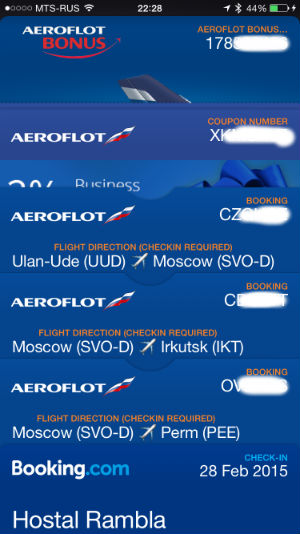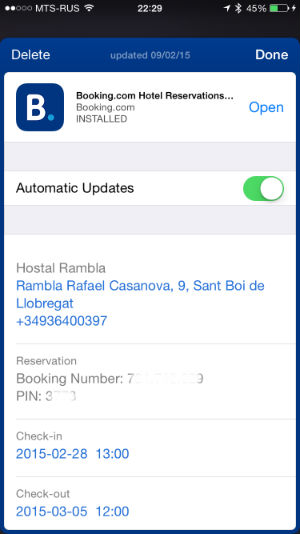- Покупка айфона с рук. 20 топовых способов купить и не облажаться
- Внешка
- Повреждения
- Следы ремонта
- Чеки и документы
- Неоригинальные запчасти
- Корпус от другого устройства
- Оригинал или нет
- Внешний вид устройства
- Настройки и операционная система
- Проверка серийного номера через сайт Apple
- Подключение к iTunes
- Плавал или не плавал
- Проверка индикатора
- Порты и разъемы
- Тест кнопок и Touch ID
- Пробный звонок
- Железо и функции
- Экран и сенсорный дисплей
- Wi-Fi, Bluetooth и сотовые данные
- Камеры
- Touch ID и Face ID
- Привязка к оператору
- Состояние аккумулятора
- iCloud и «Локатор»
- Вывод: стоит ли покупать с рук
- Apple iPhone 6: опыт использования
- Технические характеристики iPhone 6
- Дизайн и удобство использования
- Возможности камеры
- Приложения, которые не используют
- Акции
- Здоровье
- Passbook
- Вместо выводов
Покупка айфона с рук. 20 топовых способов купить и не облажаться
Чеклист для покупателя.
Новые iPhone стоят дорого. Чтобы сэкономить, многие решают брать смартфон с рук. Покупать у друга или знакомого условно безопасно: он вряд ли станет предлагать неисправное устройство. А вот в соцсетях или на площадках вроде Avito можно попасть на мошенников. Сегодня расскажем, как проверить iPhone перед покупкой и не заплатить деньги за «кирпич».
Внешка
Первый этап проверки устройства перед покупкой — тщательный осмотр. Неисправный или поддельный iPhone можно идентифицировать по корпусу. Нужно просто знать, куда смотреть.
Повреждения
Глубокие царапины и трещины на задней панели, сколы на экране, замятые углы корпуса и другие серьезные дефекты — все это должно убедить вас отказаться от покупки. Такой iPhone часто роняли: компоненты внутри тоже могут быть повреждены и не работать должным образом. Устройства с косметическими повреждениями обычно дешевле, однако их приобретение — это лотерея.
Написанное выше не касается смартфонов с нормальным износом. 2–3-летний iPhone с незначительными потертостями на задней панели не должен вас пугать.
Следы ремонта
Осмотр iPhone также поможет определить, ремонтировалось ли устройство. Признаков некачественного ремонта много. Это стертые шляпки винтиков возле разъема Lightning, стекло дисплея, которое неплотно прилегает к корпусу, криво установленная линза фронтальной камеры или дребезжание внутри корпуса.
Плохой ремонт может стать причиной быстрой поломки смартфона после покупки. Не верьте, что продавец просто заменил старую батарею или треснутый дисплей. Это типичные отмазки, чтобы скрыть серьезное вмешательство в аппаратную часть.
Чеки и документы
Хорошо, когда у продавца есть документы, подтверждающие покупку iPhone: чеки из магазина, гарантийный талон и прочие бумаги. В них дублируются ключевые характеристики смартфона вроде цвета корпуса или объема накопителя. Кроме того, вы можете отследить историю поломок и обслуживания устройства. Это особенно полезно при покупке с рук.
Неоригинальные запчасти
С помощью визуального осмотра можно также определить неоригинальные запчасти. Положите iPhone на горизонтальную плоскость. Вся передняя панель должна быть однородного черного цвета, а границы дисплея и его рамок — почти неотличимы. Если выключенный экран явно отсвечивает серым оттенком и имеет едва заметные полосы по всей площади — скорее всего, он неоригинальный. Дополнительное доказательство — холодные цвета при включенной подсветке.
Слишком утопленная или наоборот выпирающая над корпусом кнопка Home тоже свидетельствуют о замене оригинальных компонентов. Как и отличающийся от цвета корпуса ободок вокруг нее и порта Lightning. Наконец, вас должны насторожить расхлябанные кнопки регулировки громкости, блокировки экрана и включения беззвучного режима. Оригинальные при нажатии издают характерный звук и не люфтят.
Корпус от другого устройства
Неочевидная проверка для большинства покупателей — сверка IMEI с корпуса с тем, который указан в настройках устройства и на коробке. Если он отличается, вам пытаются продать «чудовище Франкенштейна»: внутренности от одного iPhone в оболочке другого. На моделях до iPhone 6 включительно IMEI указывался в нижней части экрана, рядом с надписью Designed by Apple in California. Начиная с iPhone 6s, код начали прятать на лотке SIM-карты.
Откройте меню «Настройки» — «Основные» — «Об этом устройстве» и сверьте IMEI с тем, который обнаружите на корпусе. Не покупайте iPhone, если нашли несоответствия. Под видом и по цене iPhone SE вам могут продавать iPhone 5s или просто неисправный смартфон, собранный из нескольких.
Оригинал или нет
Часто под видом оригинального iPhone продают подделку. Дешевую копию определить можно на глаз, однако для качественных дубликатов придется использовать более продвинутые методы.
Внешний вид устройства
Настоящий iPhone сделан из качественных материалов: металла и стекла. Если вам предлагают «айфон» из пластика, если внутри устройства что-то болтается и скрипит, если на корпусе вы видите зазоры и щели — скорее всего, перед вами подделка. Второй возможный вариант — вам продают пересобранный iPhone в дешевом корпусе с AliExpress или подобного сайта. Такое устройство тоже не надо покупать — это кот в мешке.
Настройки и операционная система
Подтвердить или опровергнуть сомнения помогут настройки и интерфейс операционной системы. Откройте «Центр уведомлений» и «Пункт управления», загляните в меню «Об этом устройстве», запустите одно-два приложения. Попробуйте скачать любую программу из App Store. На оригинальном iPhone под управлением iOS 13 и более ранних версий прошивки ни с одним из действий не должно возникнуть проблем.
Проверка серийного номера через сайт Apple
Окончательно убедиться в подлинности iPhone можно с помощью специальной страницы официального сайта Apple. Введите серийный номер устройства и капчу. На сайте отобразится информация о модели и статусе гарантии. Если по серийнику не находится ничего или вы видите информацию не о той модели, которую показывает продавец, — вас пытаются обмануть.
Подключение к iTunes
Для полноценной проверки iPhone с рук лучше взять с собой ноутбук с iTunes и кабель Lightning. Подключите смартфон к компьютеру и подождите несколько секунд. Вы должны увидеть запрос на получение доступа к данным на устройстве. Это признак того, что iPhone настоящий. После принятия запроса и синхронизации вы увидите полную информацию о смартфоне: название модели, версию прошивки и серийный номер. В случае проблем с синхронизацией советуем дважды подумать перед покупкой — возможно, вам пытаются продать подделку.
Плавал или не плавал
В каждом iPhone есть специальный индикатор контакта с жидкостью. При попадании влаги он становится красным. Утопленника лучше не покупать ни при каких обстоятельствах.
Проверка индикатора
Осмотр индикатора контакта с жидкостью — очень важный этап проверки. В последних моделях iPhone он расположен внутри слота для SIM-карты. Если смартфон побывал под водой, индикатор окрасится в красный цвет. Покупать такое устройство мы не советуем ни за какие деньги.
Контакт с водой — худшее, что может случиться со смартфоном. Влага вызывает электрохимическую коррозию, уничтожая контакты и дорожки плат. Перестают работать либо отдельные функции, либо весь iPhone превращается в «кирпич». Поломка устройства неизбежна, однако утопленник способен еще несколько дней и даже недель работать нормально. Этим и пользуются нечестные продавцы.
Порты и разъемы
Посмотреть на цвет индикатора контакта с жидкостью — мало. Внимательно изучите разъемы Lightning и наушников (если есть). Ни них не должно быть следов коррозии и поврежденных контактов. Попробуйте подключить кабель и посмотрите, сразу ли начинается зарядка. Поврежденные контакты могут вызывать проблемы с подключением.
Слишком чистые порты у смартфона с рук — тоже повод для беспокойства. Возможно, продавец их заменил, чтобы скрыть следы контакта с водой. Руководствуйтесь здравым смыслом — никто ведь не будет ремонтировать то, что не сломано.
Тест кнопок и Touch ID
После купания у iPhone начинает глючить кнопка Home — проверено на личном опыте. Сначала она не всегда реагирует на нажатие, а потом перестает работать вообще. Следом за кнопкой отваливается сканер отпечатков пальцев. Если при осмотре смартфона заметили, что кнопка нажимается как-то не так, поищите другой вариант.
Пробный звонок
Еще один неочевидный признак утопленника — обрывы связи. Вставьте SIM-карту и попробуйте совершить несколько тестовых звонков. С устройством в нормальном рабочем состоянии не должно возникнуть проблем. У iPhone, побывавшего под водой, входящие и исходящие вызовы будут обрываться каждые несколько секунд. Это тоже история из личного опыта.
Железо и функции
Когда убедились, что iPhone не собран из нескольких, что это не подделка и что вода внутрь корпуса не попадала, переходите к тесту функций и аппаратной составляющей. Устройства нечестных продавцов к этому этапу проверки не доходят.
Экран и сенсорный дисплей
На дисплей и сенсорный экран обычно приходится наибольшее количество повреждений — они занимают почти всю переднюю панель. Если проверку на глаз компоненты прошли, советуем также использовать приложения для теста отображения цветов и чувствительности сенсора. Они помогут обнаружить выгоревшие пиксели и проблемы со считыванием касаний. В App Store достаточно бесплатных приложений такого типа, например, ScreenTest и Test Device Multitouch.
Wi-Fi, Bluetooth и сотовые данные
Попробуйте подключиться к Wi-Fi, создать пару с беспроводными наушниками и включить мобильный трафик. Это ключевые функции любого смартфона. Если они не работают, покупать устройство нет смысла — оно ничем не будем отличаться от кнопочной звонилки.
Откройте меню «Настройки» и с помощью разделов Wi-Fi, Bluetooth и «Сотовая связь» протестируйте возможности iPhone. Чтобы включить передачу сотовых данных, сначала вставьте SIM-карту.
Камеры
Камеры должны запускаться с первого раза, быстро фокусироваться и делать четкие снимки. Проверьте каждый из доступных режимов сначала на фронтальной, а затем на основной камере. Запишите видео и посмотрите его — так вы проверите качество съемки и работоспособность микрофона. Есть смысл осмотреть модули камер. Внутри не должно быть мусора, помутнений и прочих дефектов.
Touch ID и Face ID
Touch ID или Face ID — то, что вы будете использовать десятки и сотни раз в день. Системы отвечают за разблокировку экрана, подтверждение платежей и защиту конфиденциальных данных. Если сканер отпечатков или лица не работает, придется каждый раз вводить код-пароль и на всякий случай держать в голове пароль от учетной записи Apple ID.
Откройте меню «Настройки» — «Touch ID и код-пароль» («Face ID и код-пароль» для iPhone X и моделей новее). Попробуйте добавить новый отпечаток пальца или настроить распознавание лица. Если не получилось, не спешите с покупкой устройства.
Привязка к оператору
Иногда под видом «разлоченного» iPhone пытаются продать смартфон, привязанный под одного оператора. Такое устройство не будет работать со сторонними SIM-картами и обновляться. Проверить привязку к оператору можно несколькими способами
- Вытащите лоток SIM-карты и посмотрите, нет ли там постороннего предмета, похожего на небольшой чип. Если нет — все хорошо.
- Вставьте свою SIM-карту и попробуйте совершить звонок. С этим не должно возникнуть проблем.
- Откройте меню «Настройки» → «Основные» → «Об этом устройстве». В строке «Оператор» должно быть название вашего поставщика услуг сотовой связи.
Состояние аккумулятора
Истощенная батарея выдаст сама себя — за время описанных в этой статье проверок она разрядится более чем на 10%. Дополнительную информацию о состоянии аккумулятора поможет найти одноименный раздел настроек. Опция «Состояние аккумулятора» отобразит максимальную емкость и уведомит о необходимости замены компонента.
iCloud и «Локатор»
Финальный этап теста iPhone перед покупкой с рук. Вы должны быть уверены, что смартфон не привязан к учетной записи другого человека. В противном случае не получится сбросить устройство до заводских установок и войти со своим Apple ID. Продавец может сказать, что к текущему аккаунту привязана куча платных игр и приложений — не ведитесь! Как только вы разойдетесь, смартфон заблокируют, а за разблокировку потребуют от вас денег.
Откройте меню «Настройки». Если видите на устройстве под управлением iOS 13 чье-то имя в верхней части экрана, оно привязано к чужой учетной записи. На iPhone с iOS 12 и ниже информацию о привязке к Apple ID можно найти в разделе «Настройки» — iCloud. Попросите продавца выйти из учетной записи и отмените покупку при получении отказа.
Такого быть не должно.
Если чужих аккаунтов нет, сбросьте устройство до заводских установок. Используйте «Настройки» — «Основные» — «Сброс» — «Стереть контент и настройки». Так вы получите смартфон в состоянии «как новый» — по крайней мере, в программном плане. Сброс и первую настройку со своим аккаунтом желательно проводить в присутствии продавца.
Вывод: стоит ли покупать с рук
Покупка iPhone с рук — отличная возможность сэкономить деньги и обзавестись той моделью, о которой давно мечтаешь. Однако при выборе устройства, уже бывшего в использовании, важно помнить несколько вещей.
- Не покупайте подозрительно дешевый iPhone. Чаще всего скидывают цену на неисправные или украденные устройства, а также на утопленников.
- Тщательно проверяйте iPhone и тестируйте функции. Это залог беспроблемной работы в будущем.
- Всегда просите продавца отвязать iPhone от своей учетной записи. Так вы будете уверены, что вас не пытаются обмануть и выманить дополнительные деньги.
Поставьте 5 звезд внизу статьи, если нравится эта тема. Подписывайтесь на нас Telegram , ВКонтакте , Instagram , Facebook , Twitter , YouTube .
Источник
Apple iPhone 6: опыт использования
Мы уже не в первый раз публикуем обзоры из серии «Опыт использования». На iXBT.com вы могли найти такие материалы по iMac 2013 и iPhone 5s. Теперь же пришло время поделиться нашими впечатлениями от эксплуатации iPhone 6. Такое внимание к «яблочной» продукции объясняется двумя причинами: во-первых, это вызывает наибольший интерес (даже у тех, кто не планирует приобретение именно продуктов Apple); а во-вторых, сразу после старта продаж новые iPhone у нас бывают на тестировании максимум два-три дня. За такой срок «сжиться» с устройством, конечно, невозможно. Сколь бы тщательной ни была наша методика тестирования, все равно какие-то детали выплывают и становятся очевидны лишь при реальной повседневной эксплуатации смартфона. Именно на них мы и сосредоточимся в данной статье, оставив за рамками материала все то, что было сказано в нашем обзоре iPhone 6 (поскольку новые впечатления совершенно не отменяют выводы, сделанные нами ранее, но лишь дополняют их).
Ну а вторая часть статьи будет посвящена одному любопытному вопросу, который обычно обходят стороной при основном тестировании смартфонов: это использование в повседневной жизни некоторых штатных приложений iOS, которые большинством пользователей сегодня игнорируются. Поэтому если вам не интересен iPhone 6 как таковой, но вы хотите глубже познакомиться с возможностями iOS 8, то сразу переходите ко второй части материала. Но для начала напомним технические характеристики iPhone 6.
Технические характеристики iPhone 6
- SoC Apple A8 @1,4 ГГц (2 ядра, 64-битная архитектура ARMv8-A)
- Сопроцессор движения Apple M8 (включает акселерометр, гироскоп и компас)
- GPU PowerVR GX6650 (предположительно)
- RAM 1 ГБ
- Флэш-память 16/64/128 ГБ
- Поддержка карт памяти microSD отсутствует
- Операционная система iOS 8.0
- Сенсорный дисплей IPS, 4,7″, 1334×750 (326 ppi), емкостной, мультитач
- Камеры 8 Мп с размером пикселя 1,5 мкм и диафрагмой ƒ/2,2 (съемка видео Full HD 30 или 60 к/с) и 1,2 Мп с диафрагмой ƒ/2,2 (съемка видео — 720р)
- Wi-Fi 802.11b/g/n/ас (2,4 и 5 ГГц)
- Связь: GSM, CDMA, 3G, EVDO, HSPA+, LTE
- Bluetooth 4.0
- Разъем 3,5 мм для наушников и микрофона, Lightning
- Литий-полимерный аккумулятор 1810 мА·ч (предположительно)
- GPS, A-GPS, Глонасс, поддержка технологии позиционирования iBeacon
- NFC
- Компас
- Габариты 138,1×67,0×6,9 мм
- Масса 129 г
Дизайн и удобство использования
Итак, первое, о чем мы поговорим в связи с использованием iPhone 6 — это, естественно, дизайн. В обзоре мы отмечали, что, попав в руки, iPhone 6 дарит исключительно положительные впечатления. В общем-то, это ощущение не пропадает и через три месяца жизни с этим устройством. Но есть несколько моментов, которые делают картину не столь однозначной.
Во-первых, смартфон все-таки довольно «скользкий». То есть при ношении без чехла постоянно боишься, что он выскользнет из рук. Он тонкий — и это очень круто с точки зрения ощущений, когда его держишь, но не очень практично ни в плане хвата, ни в плане ношения в карманах брюк или джинсов. Поясню. Когда iPhone 6 в кармане джинсов, у меня периодически возникает тревожное ощущение: «Я его не чувствую! Не потерял ли я его? Не украли ли его?». Приходится рукой дотрагиваться до кармана и успокаивать себя: «Все в порядке, смартфон на месте». Вероятно, причина тому — еще и обтекаемые формы iPhone 6. Из-за них ничто не впивается в ногу, когда смартфон в кармане (в отличие от предшественника).
Второй момент, который смущает при использовании смартфона без чехла — беспокойство за заднюю поверхность. Поскольку это алюминий, причем очень красивый, всегда бывает страшно класть смартфон на стол — на столе могут быть крошки, какие-то соринки… Смартфон просто жалко. Не хочется, чтобы на задней поверхности появились царапины. А они вполне возможны.
Очевидное решение — приобретение чехла. Apple предлагает два вида чехлов: кожаный и силиконовый. Кожаный чехол, судя по всему, аналогичен кожаному чехлу для iPhone 5s, с которым мы год назад неплохо познакомились. Главной претензией к тому чехлу была подверженность тонкой кожи царапинам, из-за чего через какое-то сравнительно небольшое время чехол терял привлекательный вид. Так что на этот раз мы решили воспользоваться новым силиконовым чехлом.
В отличие от кожаного чехла его внешний вид гораздо дольше остается новым. Правда, со временем силиконовое покрытие слезает на краях внизу чехла, оголяя металлическую основу.
Главное, что чехол решает проблемы с защитой устройства (ну, насколько это возможно в таком формате), да и на ощупь он очень приятный, но… тот кайф от дизайна, который вы испытываете при общении с iPhone 6, совершенно пропадает, когда смартфон в чехле. Мало того, что смартфон становится толще, массивнее и лишается своего изящества, так еще и грани чехла, обхватывающие смартфон по бокам, уничтожают эффект от скругления стекла у краев экрана. При использовании iPhone 6 без чехла это скругление доставляет удовольствие — казалось бы, такая мелочь, но это по-настоящему приятно.
Но стоит надеть чехол — как мы превращаем наш гаджет в стандартный безликий смартфон, который, конечно, выполняет свои задачи и радует качеством экрана, но уже не восхищает дизайном. Видимо, дело не в конкретном чехле (хотя я допускаю, что могут быть и более удачные альтернативы), а в его наличии в принципе. Как говорится, без защиты другие ощущения 🙂 У iPhone 5s такой проблемы не было, потому что там нет этого скругления граней экрана.
Компромиссный вариант, позволяющий и сохранить ощущения от дизайна iPhone 6, и защитить алюминиевое покрытие — покупка наклеек на заднюю поверхность. Они защитят алюминий от повреждений и сделают смартфон чуть более осязаемым в кармане брюк, но не снизят удовольствие от дизайна (при условии, что наклейку подберете удачную, радующую глаз и приятную на ощупь). Автор настоящей статьи приобрел себе наклейки из натуральной кожи и натурального дерева — и совершенно не жалеет об этом.
Деревянные наклейки — вообще довольно интересный тренд. Первопроходцем здесь, видимо, оказалась финская компания Lastu, но сегодня есть и российские производители аксессуаров, создающие наклейки из дерева — причем, гораздо дешевле (особенно с учетом поднявшихся курсов валют). Так, стоимость деревянной наклейки Lastu составляет 19 евро (и к этому надо еще прибавить доставку), а аналогичный продукт российского производителя можно приобрести примерно за 700 рублей. Впрочем, надо понимать, что от «скользкости» наклейки не спасут, и при падении смартфон никак не защитят (в отличие от чехлов). Кроме того, у деревянных задников есть одна проблема: иногда их задеваешь ногтем, когда достаешь смартфон из кармана, и от шпона откалываются щепки, что очень быстро делает невозможным использование задника.
Возвращаясь к разговору о фирменных чехлах, необходимо сказать и об их ценах. По сравнению с прошлым годом они, естественно, сильно выросли. Так, кожаный чехол для iPhone 5s, который год назад стоил 1699 рублей, теперь продается за 2990 рублей. А в случае с iPhone 6 стоимость кожаного чехла составит 3390 рублей. На этом фоне цена силиконового чехла для iPhone 6 — 2590 рублей — уже не выглядит такой кусачей. И уж тем более она окажется оправданной, если чехол поможет спасти iPhone 6 в случае падения (здесь ручаться не можем, не пробовали). Но, опять же, стоит подумать и об альтернативах.
Возможности камеры
Одно из главных достоинств новых iPhone 6 и 6 Plus — дополнительные возможности съемки видео: 240 кадров в секунду и Timelapse (последний доступен и на более старых моделях, это новшество iOS 8). Ни о том, ни о другом мы не рассказывали в обзоре iPhone 6, поэтому самое время ликвидировать пробел.
Итак, заходим в приложение Camera и видим справа два пункта: Slo-mo и Timelapse. Они-то нам и нужны. Для начала выберем Slo-mo. Вверху написано 240 fps или 120 fps. Для переключения между этими режимами достаточно одного клика.
Мы выберем максимальный вариант: 240 кадров в секунду. Ниже — два примера видео, снятых таким образом.
Первые две секунды видео идет в стандартной скорости, а потом — в замедленной. Выглядит это впечатляюще! Разумеется, должны быть соответствующие условия, то есть в кадре должно происходить нечто, особенно выигрывающее при замедлении. В нашем случае это снежинки.
Вместе с тем, на представленных видео хорошо заметны и недостатки (особенно на втором ролике): средний и дальний план выглядят смазанно, множество движущихся мелких объектов (снежинки) превращают центр кадра в месиво артефактов. Кстати, не стоит забывать, что при такой съемке разрешение составляет всего 1280х720, а не Full HD, как при обычной видеосъемке.
Ну и совсем не справился iPhone 6 с ночным slo-mo. И дело не только в обилии артефактов и смазанностей, но, прежде всего, в некорректной передаче света лампы. В кадре видно сильное мерцание, причем, одинаковое что до замедления, что после.
Мы отнюдь не единожды попробовали съемку в подобных условиях — увы, результат был одинаков. В общем, очень интересная возможность, но есть куда развиваться.
Теперь посмотрим результаты съемки Timelapse. Надо отметить, что в отличие от slo-mo это снять не так-то просто, поскольку для получения красивого видео нужно соблюдение нескольких условий. Во-первых, возможность установить смартфон в неподвижном положении на долгий срок (хотя бы полчаса); во-вторых, соответствующие объекты в кадре, соединяющие статичность и динамичность. Например, люди, катающиеся на катке: есть статичный каток и есть быстро передвигвющиеся по нему люди (но здесь вопрос: как поставить рядом с катком смартфон? и что, все это время придется следить за ним?). Так что самый простой и очевидный способ проверить работу Timelapse — снять бегущие облака за окном или закат. Что мы, собственно, и проделали. Оговоримся, что в обоих случаях съемка шла через оконное стекло, при этом искусственного освещения в помещении не было.
Итак, что у нас получилось? Бегущие облака вышли неплохо (не обращайте внимания на черные уголки справа и слева — это недостаток установки iPhone, он не имеет отношения к качеству съемки). А вот на более продолжительном видео со съемкой заката можно увидеть несколько проблем: во-первых, iPhone периодически подстраивает экспозицию, из-за чего изображение становится то светлее, то темнее (и на видео это хорошо заметно); во-вторых, когда на улице начинает темнеть, iPhone еще и корректирует фокус. Поэтому картинка то чуть приближается, то отдаляется. Ну и опять-таки мы отмечаем сильные шумы на темных кадрах. В общем, идеальной съемки заката не получилось.
В качестве плюса отметим, что и Timelapse, и slo-mo очень просты в использовании. Сделать их на iPhone 6 не сложнее, чем обычные видео. И так же, как и обычные видео, их потом можно прямо на iPhone отредактировать в бесплатном iMovie (например, отрезать лишний кусок).
Что касается фотовозможностей и качества фотоснимков, то здесь, пожалуй, мы не будем добавлять ничего к сказанному в нашем обзоре, но приведем ряд показательных кадров, снятых нами в Каталонии во время Mobile World Congress 2015. Предлагаем вам сделать самостоятельные выводы. Среди представленных кадров вы найдете и ночные снимки, и макро, и панорамы. По клику на каждое фото доступны оригиналы. Фотографии никак не редактировались — даже не кадрировались, поэтому надеемся на ваше снисхождение при их оценке 🙂




Приложения, которые не используют
Последняя часть нашей статьи посвящена предустановленным приложениям iOS, которые реже всего используют (по крайней мере, в России): это Passbook, «Здоровье» и «Акции».
Passbook и «Здоровье» появились в iOS сравнительно недавно, «Акции» там уже несколько лет, но все эти три приложения объединяет то, что большинство пользователей их однажды открывают, после чего отправляют в какую-нибудь папку на втором-третьем экране и больше никогда не запускают (удалить их, естественно, нельзя). Отчасти это связано со спецификой приложений, отчасти — с недоработками в интерфейсе, из-за чего некоторые действительно полезные вещи сделать там непросто, и пользователи просто не добираются до соответствующих настроек.
Автор настоящей статьи точно так же игнорировал эти приложения, но в процессе эксплуатации iPhone 6 было решено попробовать раскрыть потенциал устройства в полной мере (или хотя бы больше, чем раньше) и понять все-таки, чем Passbook, «Здоровье» и «Акции» могут быть полезны в повседневной жизни. Начнем со старейшего приложения — «Акции».
Акции
Признаемся: не так много среди обычных людей тех, кому действительно необходимо отслеживать курсы акций каких-то компаний. Много ли среди ваших знакомых топ-менеджеров публичных (то есть торгующихся на бирже) компаний? Или же людей, непосредственно связанных с биржевой торговлей? Думаю, не очень. Понятно, что, например, журналистам иногда бывает необходимо посмотреть текущую капитализацию какой-то компании, но для этого гораздо проще просто вбить название компании и слово stock или market cap в поиск Google.
Именно по этой причине подавляющее большинство пользователей iPhone сразу решают, что приложение «Акции» — не для них. Но на самом деле оно может быть очень полезно абсолютно каждому, причем — ежедневно. За каким финансовым показателем мы все пристально следим, особенно в последние полгода? Конечно, это курсы валют. Вот здесь нам и пригодятся «Акции».
Заходим в приложение, нажимаем на значок меню в нижнем правом углу, в открывшемся окне нажимаем на плюсик в левом верхнем углу и в строке поиска набираем два трехбуквенных сокращения искомых валют, знак = и букву Х. Например, EURRUB=X. Это будет курс евро по отношению к рублю. Если нужен курс доллара к любой валюте, то просто набираем [название валюты]=X. Например RUB=X.
Добавив нужные курсы, мы увидим их на главном экране приложения. Но и это еще не все. Как мы помним, в iOS теперь есть меню виджетов «Сегодня», вызываемое свайпом с верхней границы экрана. Так вот, если мы туда добавим «Акции», то среди виджетов «Сегодня» всегда будут курсы валют. Причем, при наличии интернет-подключения обновляются они в прямом времени, каждые пару секунд.
Таким образом, чтобы узнать текущий курс доллара или евро (или любой другой интересующей вас валюты), можно даже не разблокировать iPhone — достаточно просто сделать это смахивающее движение сверху экрана.
Здоровье
Если приложение «Акции» имело довольно понятную функциональность (пусть и частично скрытую от широкого круга пользователей), то «Здоровье», появившееся в iOS 8, вызвало поначалу исключительно недоумение. Да и по сей день им, вероятно, пользуются немногие.
Действительно, это приложение выглядит на сегодняшний день чем-то вроде заготовки, эскиза. Вероятно, в полной мере его потенциальные возможности и замысел разработчиков раскроются благодаря Apple Watch. Но и сейчас некоторую пользу это приложение вполне может принести.
Помимо общеизвестной, но редко используемой функции создания своей медкарты (на сегодняшний день практического смысла в этом действительно мало — если вдруг что с человеком случится, вряд ли при его госпитализации кто-то полезет в iPhone за информацией о группе крови, например) «Здоровье» может выступать в роли агрегатора данных с различных сторонних фитнес-приложений, получая информацию от них и делясь с ними той информацией, которая собрана в «Здоровье». Для того, чтобы приложение «подружилось» со «Здоровьем», надо зайти в его настройки и отметить там синхронизацию со «Здоровьем». После этого стороннее приложение появится в «Здоровье» в списке Sources («Источники»).
Можно выбрать конкретное приложение и увидеть, какой информацией ему разрешено делиться со «Здоровьем» и какую информацию оно может получать. Разумеется, все эти параметры можно изменить, то есть, скажем, запретить получать приложению информацию от «Здоровья».
Что же касается информации от приложений, то она может быть особенно ценна в случае использования в связке с ними фитнес-браслетов и каких-то иных носимых устройств. Например, на скриншоте ниже справа можно увидеть карточку Sleep Analysis. Информацию для нее «Здоровье» получает от приложения Jawbone Up, который, в свою очередь, связан с браслетом Jawbone Move.
В итоге вы получаете достаточно подробную статистику о своей физической активности, в том числе и такие любопытные сведения, как количество этажей, на которые вы поднялись пешком (напомним, что в iPhone 6 есть сопроцессор Apple M8, он позволяет с высокой точностью фиксировать перемещения пользователя как по горизонтали, так и по вертикали).
Passbook
Еще одно относительно недавнее нововведение — Passbook. Оно нужно для хранения скидочных купонов, билетов на самолет и брони отелей. Как и «Здоровье», это агрегатор, но только информацию в него приходится добавлять в «полуручном» режиме. То есть на сайте, где вы покупаете билеты, должна быть ссылка «Добавить информацию в Passbook» или что-то аналогичное. Проблема в том, что, во-первых, не все авиакомпании реализовали эту функциональность, а во-вторых, нет единого стандарта. Например, у «Аэрофлота» требуется нажать ссылку про добавление билетов в Passbook и ввести мэйл, на который придет ссылка. Соответственно, мэйл вам надо открыть на iPhone и только тогда, пройдя по этой ссылке, вы получите карточку в своем Passbook.
Что собой представляют сами карточки и интерфейс Passbook? Карточка имеет две стороны: лицевая и задняя. На лицевой стороне размещена основная информация (например, в случае с билетом на самолет это штрихкод, код бронирования, номер рейса, направление и время отправления). На задней стороне может быть дополнительная информация (скажем, у «Аэрофлота» это различные полезные ссылки) или же подробности (так — у Booking.com: на задней стороне указан точный адрес отеля, телефон, номер резерва, даты и время заезда и выезда).
Информация на карточках может автоматически обновляться — например, в случае переноса рейса (так должно быть в теории; работает ли оно на практике — нам не удалось проверить).
К минусам Passbook, помимо неочевидности схемы добавления информации в него (в каждом конкретном случае она разная), стоит отнести весьма спорный интерфейс. Например, на скриншотах выше видно, что все карточки — одного цвета, поэтому они сливаются друг с другом. Такое будет не всегда, цвет карточки зависит от сайта, предоставляющего ее. Но, возможно, стоило предусмотреть распределение цветов в самом приложении (или, что еще лучше, возможность пользовательской настройки этого параметра). Или же цветовую маркировку по типам: например, все карточки по авиаперелетам — синие, а все карточки по отелям — зеленые.
Опять же, как и в случае со «Здоровьем», функциональность и полезность Passbook раскроется в полной мере после того, как станет всеобщим стандартом Apple Pay (компания Apple предполагает тесное взаимодействие Passbook и Apple Pay). Пока же это приложение может пригодиться тем, кто регулярно куда-то летает и ездит: все запланированные поездки — как на ладони. Да и в аэропорту может быть удобно: не надо рыться в почте в поисках посадочного талона.
Вместо выводов
Пожалуй, мы не будем говорить здесь очевидные вещи о том, что iPhone 6 даже по итогам активной и относительно продолжительной (по сравнению с обычным тестированием) эксплуатацией не разочаровывает. iPhone 6 — достойный продукт в знаменитой линейке. Другое дело, что в процессе использования всплывают некоторые особенности, которые влияют и на само использование, и на восприятие продукта в целом. Так, например, мы выяснили, что для iPhone 6 все-таки желателен если не чехол, то хотя бы бампер или наклейка на заднюю сторону. Выяснили и то, что чехлы сами по себе могут быть удобными, но дизайн устройства они портят. Можно сказать, что это справедливо для всех поколений iPhone, но в случае с iPhone 6 это особенно заметно из-за скругляющегося стекла на краях (чехлы, даже фирменные, убивают этот эффект).
Новые возможности камеры также заслуживают пристального внимания. Slo-mo и Timelapse могут доставить море удовольствия и радости, но их надо использовать, соблюдая некоторые условия — тогда видео получается соответствующими вашим ожиданиям. Но если не считать этих нововведений и говорить исключительно о качестве обычных фото и видео, то здесь мы не почувствовали большой разницы с iPhone 5s. Конечно, камера iPhone 5s была очень хорошей, одной из лучших среди смартфонов, и iPhone 6 в этом плане тоже выглядит весьма достойно. Но чуда не ждите. Будем надеяться, что в следующей модификации iPhone Apple сделает некий принципиальный шаг вперед по части камеры. Ну а заодно и поработает над Timelapse и slo-mo, сделав эти функции еще более привлекательными.
Отметим также, что наши первоначальные выводы относительно продолжительности автономной работы iPhone 6 оказались справедливыми. Действительно, в отличие от многих других флагманов, iPhone 6 работает от одного заряда полтора-два дня. Причем, на полтора дня хватает даже при очень активном использовании (постоянная работа с почтой, чтение веб-страниц, частый запуск веб-приложений, продолжительные телефонные разговоры, переписка в мессенджерах. ).
Ну а главный недостаток iPhone 6 очевиден: это цена. Мы не говорим, что она неадекватна (хотя среди флагманских смартфонов ни один другой не имеет даже близкую к iPhone 6 цену, и можно долго спорить, насколько эта разница объясняется качеством iPhone 6 по сравнению с конкурентами). Но приходится признать, что из категории пусть и недешевых, но все-таки вполне возможных покупок iPhone 6 переместился в России в категорию роскоши. Даже для среднего класса в Москве приобретение iPhone 6 перестало быть простым и чем-то самим собой разумеющимся. Но — об этом мы подробно говорили в другой статье. Так что не будем о грустном 🙂
Источник